
Cinema 4D R25中文破解版
版本: 大小:522MB
类别:行业软件 时间:2023-09-01
立即下载提取码:dd1e
版本: 大小:522MB
类别:行业软件 时间:2023-09-01
立即下载提取码:dd1eCinema 4D R25简称C4D R25,是一款非常强大的3D建模渲染软件,由德国Maxon Computer开发,以极高的运算速度和强大的渲染插件著称,它的应用范围很广,在广告、电影、工业设计等方面都有出色的表现,很多的大型电影的部分场景就是用它制作的,是非常多一流艺术家和电影公司的首选,功能是你意想不到的强大。正是因为它的专业,尽管它操作上简单,但是只有专业人士使用才能发挥出它功能,它的很多功能模块在同行软件中都是脱颖而出的,是不少用户用来建模渲染的最佳选择,现在有很多的线上店铺就是使用它来打造各种各样的产品场景。软件有着直观的用户界面,由非常多的功能模块组成,每个模块代表着一个指定功能,缺一不可,包含有MoGraph系统、毛发系统、Advanced Render、BodyPaint 3D、Dynamics、Thinking Particles等等,小编就不一一举例了,总之功能组件非常多。三维纹理绘画使用BodyPaint 3D这个模块可以直接在三维模型上进行绘画,有多种笔触支持压感和图层功能,非常强大,Advanced Render是高级渲染模块,可以渲染出极为逼真的效果。此外,在此次的最新版本中,软件的界面进行了更改,使用全新的现代外观,还有各种增强功能和工作流程上的优化,能够给用户带来全新的使用体验,有需要的朋友欢迎前来本站下载。
PS:本站为你们提供的是“Cinema 4D R25中文破解版”,安装包内置破解补丁和汉化补丁,可以将软件完美汉化并且激活,详细的教程可参考下文。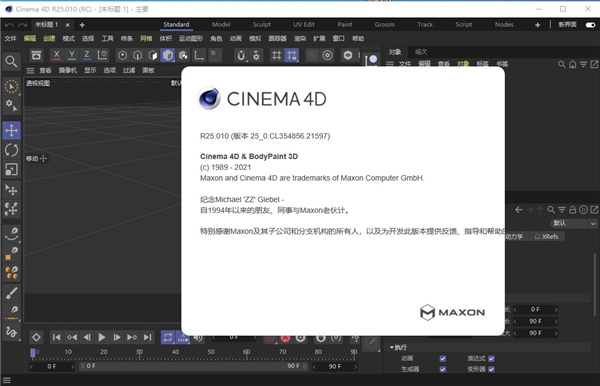
一、安装教程
1、下载软件压缩包文件,得到软件安装程序、汉化包和破解补丁文件;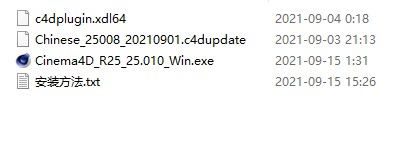
2、选择Setup.exe进入安装向导,开始安装;
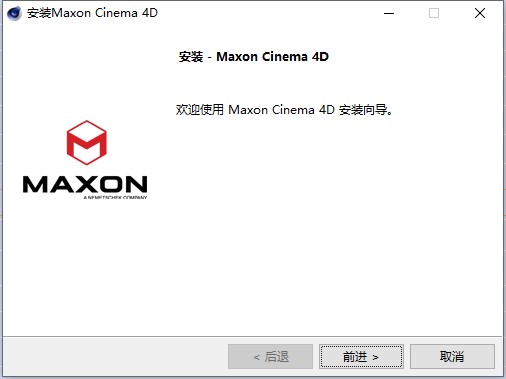
3、选择安装路径,默认安装即可;
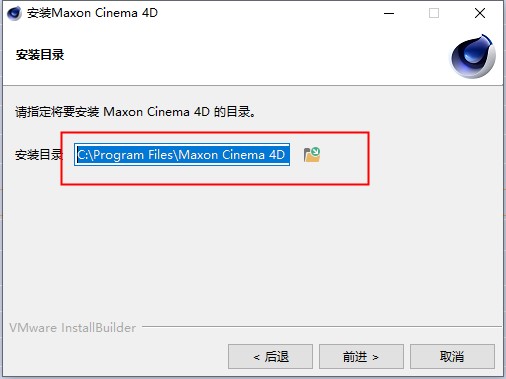
4、等待一会,软件正在安装;
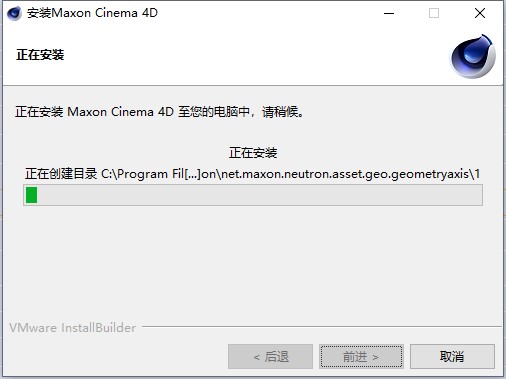
5、成功安装了软件,先直接运行软件;
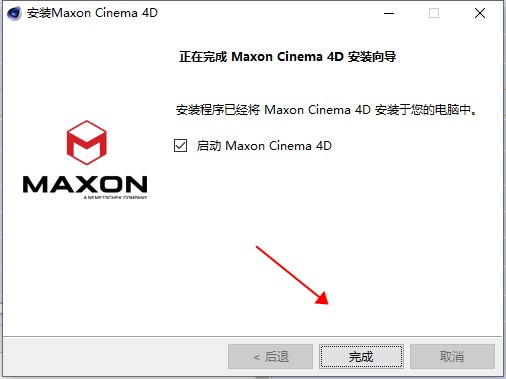
二、破解教程
1、弹出许可管理器,显示未激活,这里直接关掉软件即可(一定要先运行一次,不要注册);
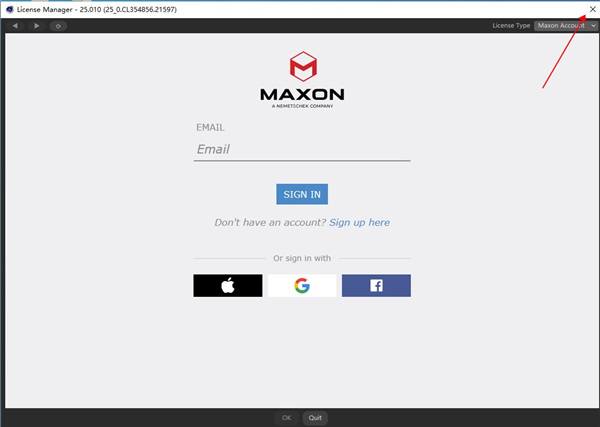
2、然后复制Crack文件夹里面的文件,到以下目录中替换;
默认目录:C:Program FilesMaxon Cinema 4D R25corelibs
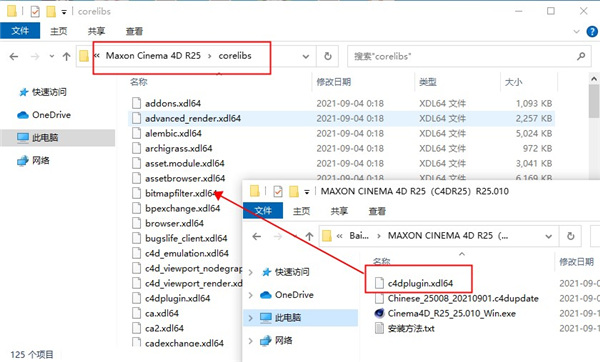
三、汉化教程
1、打开软件发现还是英文界面,这里可以将汉化包拖拽到软件,也可以点击“帮助”—“手动安装”;
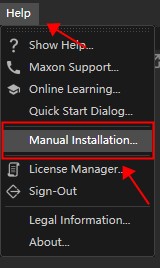
2、安装完成后,重启软件即可完成汉化,好了以上就是软件的详细安装教程,祝大家使用愉快。
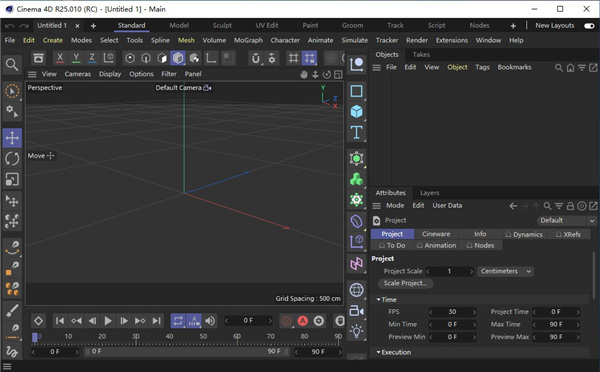
最直观的3D应用程序界面通过全新的现代外观、用户界面增强功能和用于优化工作流程的扩展预设系统变得更加出色。胶囊允许任何人利用场景节点系统的强大功能和灵活性,在经典对象管理器中直接使用插件式功能,而场景节点中的数据导入和样条线功能通过场景节点、场景管理器和胶囊提供独特而有用的工具集。

1、轨迹编辑标签
允许您以超快的方式修改对象或标签上的动画轨迹。它包括一些通过传统方式编辑轨迹和关键帧来实现将非常耗时的模式。弹力模式是一种向轨道添加弹性辅助动画的便捷方式,而高反差化模式允许您将流畅的动画转变为定格动画式的运动。使用噪波模式轻松地为动画添加随机性,多个参数允许您定义效果的强度。 另一方面,平滑模式允许您从动画中移除抖动和旋转,这是清理动作捕捉数据的完美方式。组合各种模式来创建高度复杂的动画,不费吹灰之力便可使动画看起来更加真实。

2、用户界面增强
有了C4Dr25,最直观的3D应用程序界面变得更好了。更新的方案和图标集为经典外观提供了全新、现代的风格,直观地传达了什么是重要的,并且可使您将更多注意力放在您的作品上。动态调色板为新的布局提供了动力,其充分利用了空间并确保您所需的工具随时可用。标签页式文档和布局可以轻松地在多个项目和工作流之间流动。
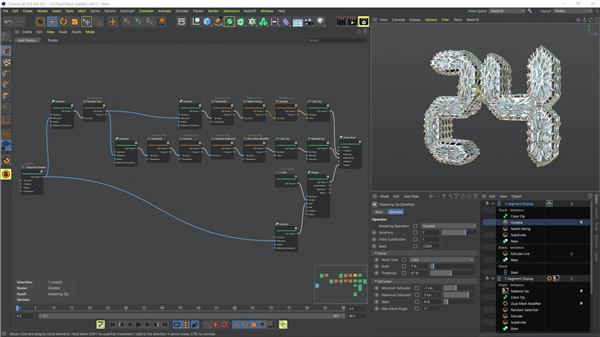
3、胶囊
场景节点核心中构建的胶囊资产提供了类似程序插件的功能。现在,这些胶囊可以直接在经典对象管理器中作为基本体、生成器或几何体修改器使用。或者使用一个胶囊构造器,用您自己的基于节点的创作来增强您的经典C4D场景。
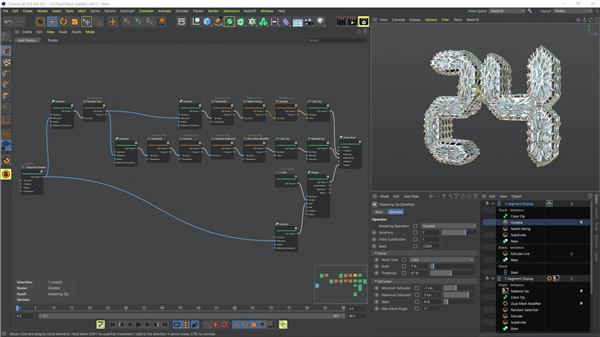
4、样条线导入
从Adobe Illustrator、PDF和SVG文件中导入矢量图稿,以便在您的3D场景中使用。使用Adobe无处不在的PDF格式,样条线从与PDF兼容的Adobe Illustrator文件中导入。支持符号和渐变填充形状等高级功能。也可以导入以SVG格式存储的矢量图稿。
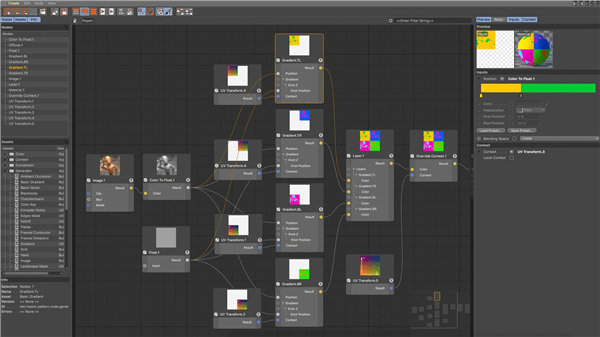
5、资产管理器
强大、灵活的资产管理
资产浏览器提供了对本地或在线存储的预设内容库的轻松访问,包括用户可使用的大量3D对象、材质和节点。该库可以浏览或搜索,每个资产包括丰富的元数据和关键字。资产是按需下载的,所以不需要预先下载庞大的资产库。它们也会缓存在你的本地电脑上,所以你最喜欢的资产可以立即重复使用。
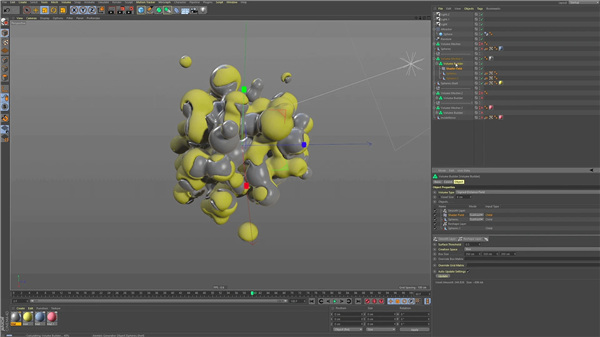
6、场景管理器
场景管理器/场景节点(预览)
亲身体验Cinema 4D在新核心下更加直观的工作流程。C场景管理器使用强大的、基于节点的资产,在基于层次结构的视图中构建程序几何对象或整个场景。场景管理器最终将提供一个快速和创造性的工作流程,就像传统对象管理器一样,你可以通过将传统C4D对象拖入场景管理器来轻松整合。你在场景管理器中所做的一切都会在场景节点中创建一个相应的节点图,因此你可以选择你喜欢的任何一种工作流程或工作需求。
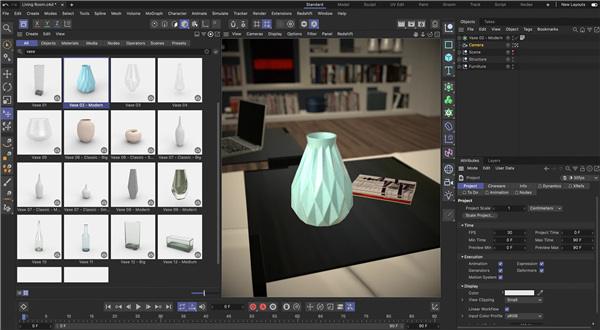
1、易用
当你能快速制作出色作品,是每个人初入3D世界时最令人兴奋的事!软件直观易懂的操作与逻辑性界面使初学者能很容易找对地方和控制软件。即使是专业用户也对Cinema 4D的易用性赞不绝口。初学者还可通过无数的教程和全球性的专业社区进行学习,提升技能达到高水平。
2、直观的界面
是我们用户日常工作流程中的中流砥柱。这就是为什么我们从一开始就确定新功能直观地工作,并正是位于用户期望找到它们的地方。软件也可以轻易定制布局,适合用户的需求并保存供以后使用。
3、稳定
以其卓越的稳定性著称。所有的新功能和新特性都会在发布前通过我们质检部门和测试团队的验证。我们也会定期推送服务包以不断完善软件,同时快速地响应操作系统与驱动程序的更新!
4、强大的帮助系统
任何关于特定功能的问题,都可以通过右键点击直接跳转到软件内置的文档中快速得到回答。
5、程序化工作流程
从头至尾保持灵活性!无论你在哪一个项目工作,直到最后一分钟的变化都能保持灵活性非常重要。软件提供了众多非破坏性选择:参数化建模、程序着色、纹理等等。软件的场次系统可让你在一个文件中保存、管理同一场景的多个版本!
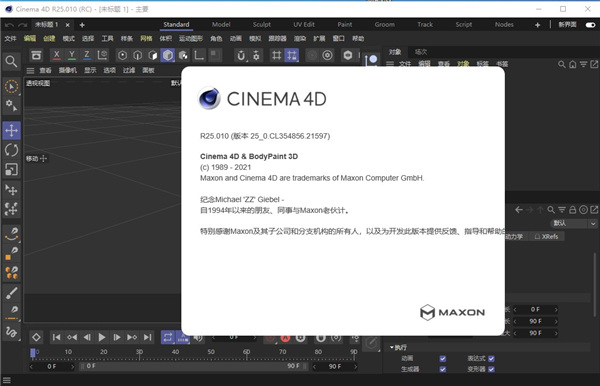
1、文件栏
CTRL+N 新建工程
CTRL+O 打开工程
CTRL+SHIFT+O 合并打开另一工程到当前工程
CTRL+F4 关闭当前工程
CTRL+SHIFT+F4 关闭全部工程
CTRL+S 保存工程
CTRL+SHIFT+S 另存为
ALT+F4 退出C4D
2、编辑栏
CTRL+Z 撤销
CTRL+Y 重做
SHIFT+Z 撤销动作
CTRL+C 复制 (对象列表中,按住CTRL+鼠标拖动也可以复制)
CTRL+X 剪切
CTRL+V 粘贴
DEL 删除
CTRL+A 全部选择
CTRL+SHIFT+A 取消选择
CTRL+D 工程设置
CTRL+E 软件设置
1、打开软件操作界面后,在菜单栏下方的图标栏里点开画笔图标,弹出的面板中选择
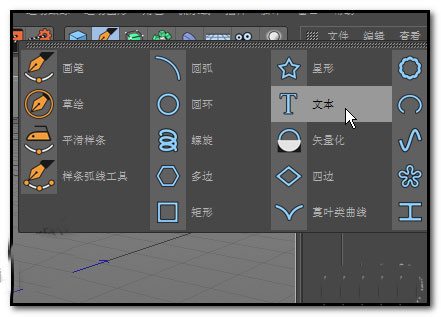
2、场景中现出“文本”两字。我们在文字属性面板这里把“文本”删除,输入我们目标文字;比如,ZOO

3、在对象面板这里,鼠标点下文本;左手再按住ALT键;鼠标点开“细分曲面”的图标,弹出的面板中点:挤压;
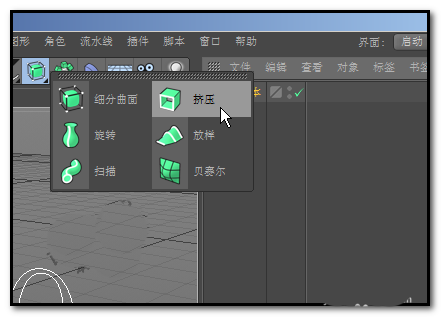
4、“ZOO”挤压出厚度了,我们滚动鼠标滚轮,把视图拉近,看下文字。可以看到文字边缘锐利。
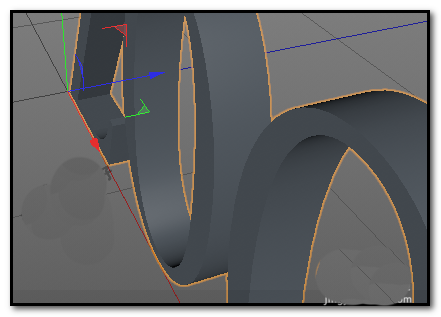
5、CTRL+R,渲染看下,边缘锐利无光泽。那么,我们需要给文字加上倒角,使到边缘有光泽。

6、对象 面板,选择“挤压”,在下方属性面板这里,点开“封顶”选项;
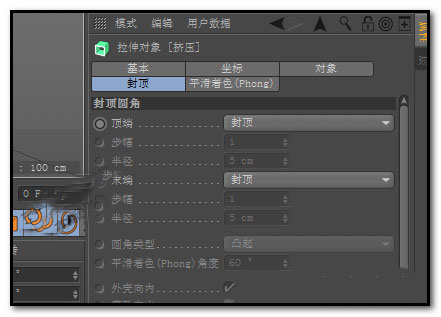
7、在“顶端”这里点下“封顶”,弹出菜单中点:圆角封顶,这时,即显出“圆角封顶”的设置选项。
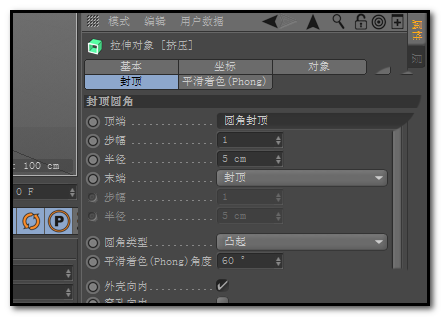
8、在“步幅”这里按默认的1;在“半径”这里,设置参数为2。PS:参数设置不固定的,按自己实际要求来设置。
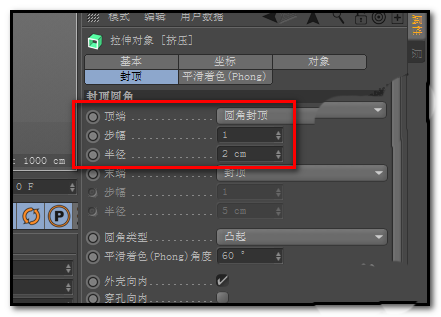
9、然后,再设置“末端”;同上步骤7,设置为“圆角封顶”;再设置“步幅”默认的1;“半径”设置参数为2。
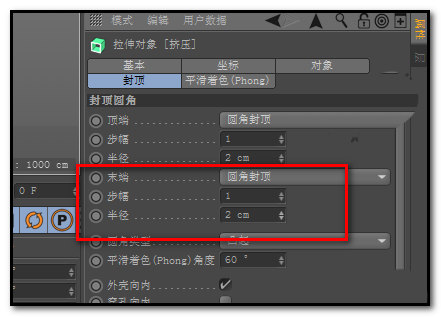
10、现在已给文字加上了倒角,文字边缘不再锐利,而且有了光泽,我们按下CTRL+R,渲染看下。效果不错的。
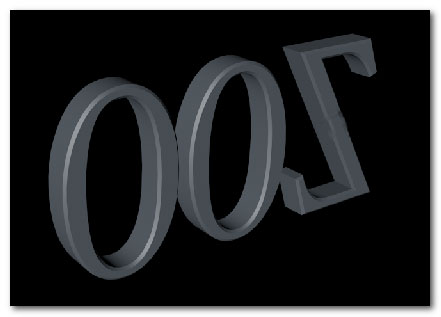
1、样条分类
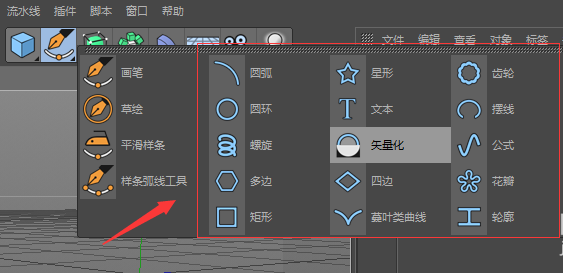
2、新建两个样条
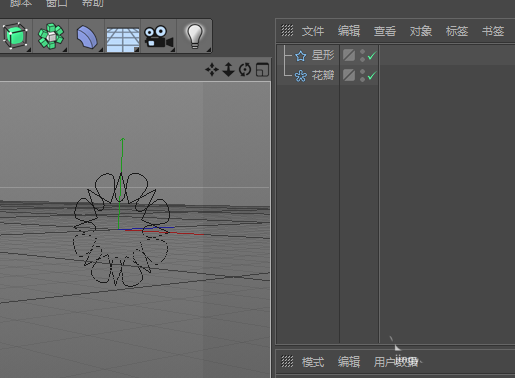
3、添加生成器-放样
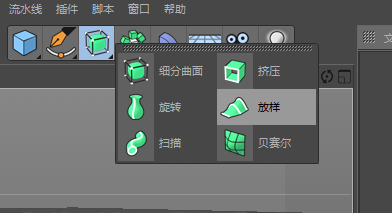
4、将两个样条都放在放样的子级
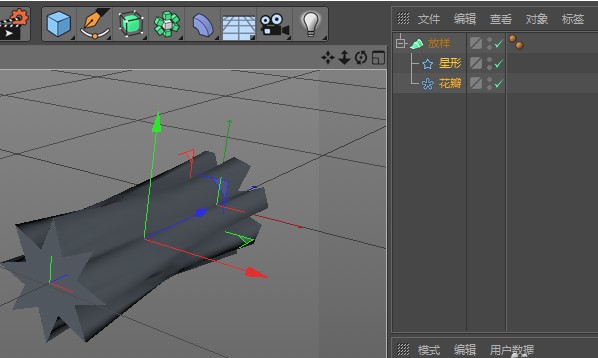
5、再新建一个样条,与其他样条同级放置后,可看出,放样生成器的基本特性;

1、首先,我们打开一个做好的C4D模型,比如下图所示的圆桶。

2、要明确局部上色的原理:我们要创建一个局部面,在局部面上色。下面看一下步骤。将模型切换为可编辑模式,并选择面编辑。

3、在模型工作区右键,选择“切线工具”或“创建点”,创建局部向上色的面。
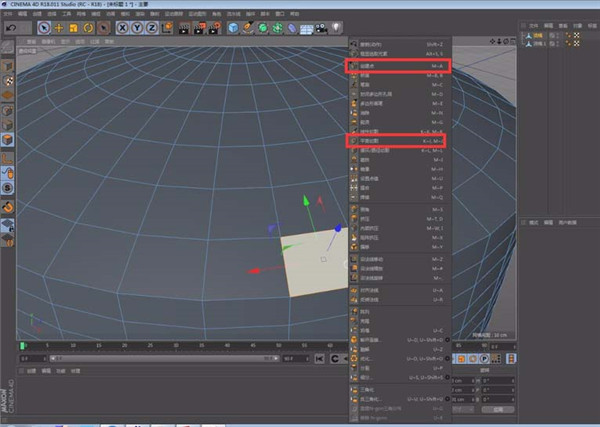
4、切换到选择工具,选择局部上色的面。
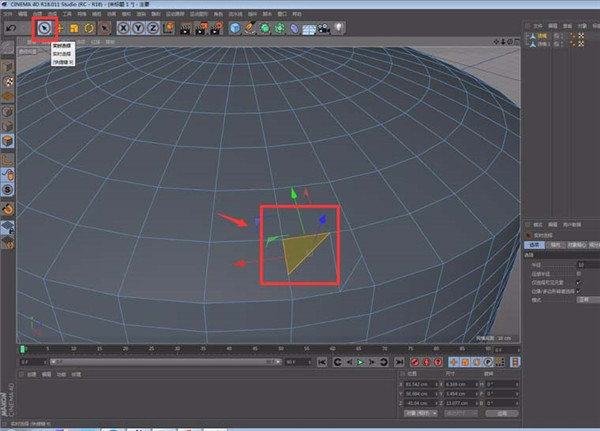
5、创建一个材质颜色,比如红色。
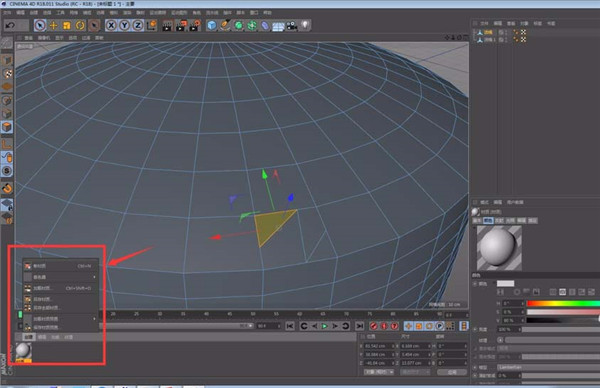
6、将颜色材质拖拽至局部上色选框内,这样我们就完成局部上色啦。
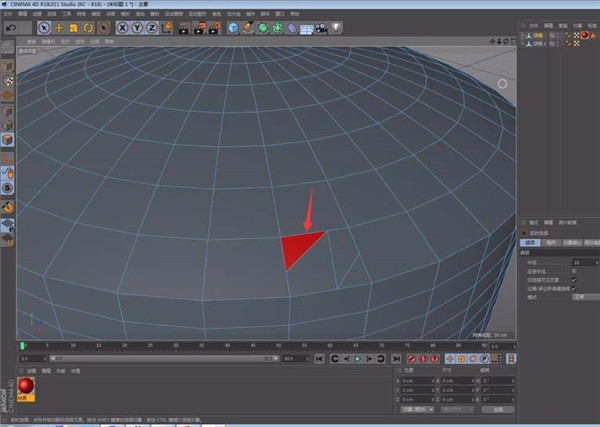

广角相机手机版26.2Mv2.1.29
下载
兔牙直播官方版118.1MBv2.5.4
下载
凤蝶直播最新版130.93 MBv5.8.5
下载
迈哲木化身博士破解版198.88MBv2.10.2
下载
约视频交友APP最新版85.46Mv2.1.0
下载
荔枝小说手机版20.6MBv5.1.2
下载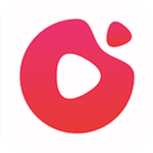
QQC视频破解版88.51 MBv13.0.30
下载
清流影视tv版18.61 MBv4.3.0
下载
无人机2空袭中文破解版578MBv2.2.142
下载
天影九游版12.2MBv5.0.0
下载
宇宙影视app官方版18.84 MBv3.0.3
下载
葫芦小说免费版18.05 MBv5.38.01
下载
疯狂小说app31.14MBv2.0.9
下载
柠檬视频手机版16.76 MBv2.5.0
下载
被尘封的故事九游版512.4MBv15.4.9.1
下载